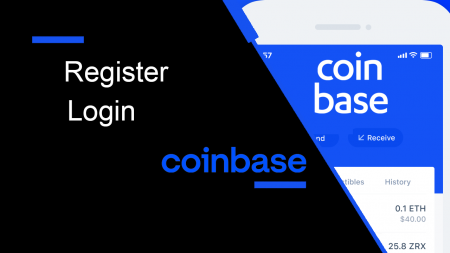Coinbase에서 계정을 등록하고 로그인하는 방법
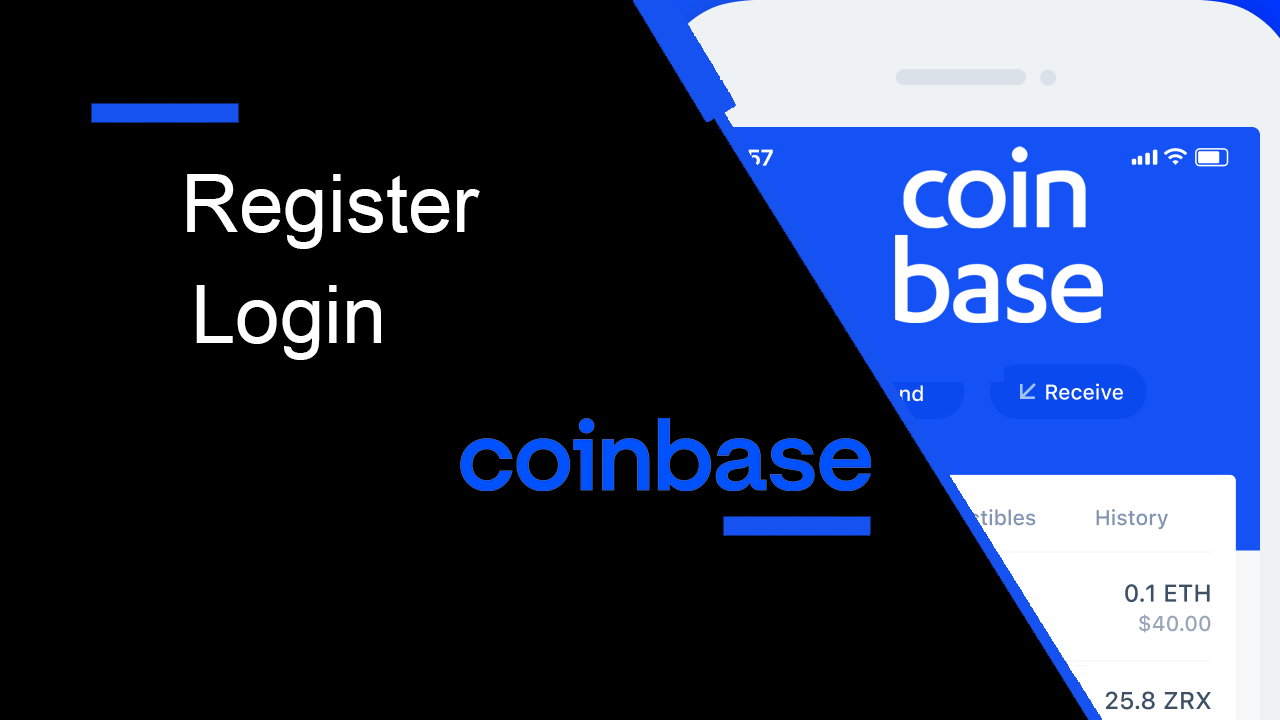
코인베이스에 등록하는 방법
Coinbase 계정 등록 방법【PC】
1. 계정 만들기 시작하려면 컴퓨터의 브라우저에서 https://www.coinbase.com
으로 이동하세요1. "시작하기"를 클릭합니다. 2. 다음 정보를 묻는 메시지가 표시됩니다. 중요: 문제를 방지하려면 정확한 최신 정보를 입력하세요.

- 법적 성명(증빙이 필요함)
- 이메일 주소(액세스 권한이 있는 주소 사용)
- 암호(이것을 적어 안전한 장소에 보관하십시오)
3. 사용자 계약 및 개인 정보 보호 정책을 읽으십시오.
4. 확인란을 선택하고 "계정 만들기"를 클릭합니다.

5. Coinbase에서 등록된 이메일 주소로 확인 이메일을 보냅니다.

2. 이메일 확인 1. Coinbase.com
에서 받은 이메일에서 "이메일 주소 확인"을 선택합니다 . 이 이메일은 [email protected]에서 발송됩니다. 2. 이메일의 링크를 클릭하면 Coinbase.com 으로 돌아갑니다 . 3. 이메일 확인 프로세스를 완료하려면 최근에 입력한 이메일과 비밀번호를 사용하여 다시 로그인해야 합니다.

2단계 인증을 성공적으로 완료하려면 Coinbase 계정과 연결된 스마트폰 및 전화번호가 필요합니다.
3. 전화번호 인증 1. Coinbase
에 로그인합니다. 전화번호를 추가하라는 메시지가 표시됩니다. 2. 국가를 선택합니다. 3. 휴대폰 번호를 입력합니다. 4. "코드 전송"을 클릭합니다. 5. 등록된 전화번호로 문자로 전송된 7자리 코드 Coinbase를 입력합니다. 6. 제출을 클릭합니다. 축하합니다 등록이 성공적으로 완료되었습니다!



Coinbase 계정 등록 방법【APP】
1. 계정 만들기 시작하려면 Android 또는 iOS
에서 Coinbase 앱을 엽니다1. "시작하기"를 누릅니다. 2. 다음 정보를 묻는 메시지가 표시됩니다. 중요: 문제를 방지하려면 정확한 최신 정보를 입력하세요.

- 법적 성명(증빙이 필요함)
- 이메일 주소(액세스 권한이 있는 주소 사용)
- 암호(이것을 적어 안전한 장소에 보관하십시오)
3. 사용자 계약 및 개인 정보 보호 정책을 읽으십시오.
4. 확인란을 선택하고 "계정 만들기"를 누릅니다.

5. Coinbase는 등록된 이메일 주소로 확인 이메일을 보내드립니다.

2. 이메일 확인 1. Coinbase.com
에서 받은 이메일에서 이메일 주소 확인을 선택합니다 . 이 이메일은 [email protected]에서 발송됩니다. 2. 이메일의 링크를 클릭하면 Coinbase.com 으로 돌아갑니다 . 3. 이메일 확인 프로세스를 완료하려면 최근에 입력한 이메일과 비밀번호를 사용하여 다시 로그인해야 합니다.

2단계 인증을 성공적으로 완료하려면 Coinbase 계정과 연결된 스마트폰 및 전화번호가 필요합니다.
3. 전화번호 인증
1. Coinbase에 로그인합니다. 전화번호를 추가하라는 메시지가 표시됩니다.
2. 국가를 선택합니다.
3. 휴대폰 번호를 입력합니다.
4. 계속을 누릅니다.
5. 등록된 전화번호로 문자로 전송된 7자리 코드 Coinbase를 입력합니다.
6. 계속을 누릅니다.
축하합니다 등록이 성공적으로 완료되었습니다!
모바일 장치(iOS/Android)에 Coinbase 앱을 설치하는 방법
1단계: " Google Play Store " 또는 " App Store "를 열고 검색 상자에 "Coinbase"를 입력하고 검색합니다.

2단계: "설치"를 클릭하고 다운로드가 완료될 때까지 기다립니다.

3단계: 설치가 완료되면 "열기"를 클릭합니다.

4단계: 홈페이지로 이동하여 "시작하기"를 클릭하십시오.

등록 페이지가 표시됩니다.

자주 묻는 질문(FAQ)
필요한 것
- 18세 이상이어야 합니다(증빙 서류를 요구함).
- 사진이 부착된 정부 발행 신분증(여권 카드는 허용되지 않음)
- 인터넷에 연결된 컴퓨터나 스마트폰
- 스마트폰에 연결된 전화번호(SMS 문자 메시지 보내기)
- 최신 버전의 브라우저(Chrome 권장) 또는 최신 Coinbase 앱 버전. Coinbase 앱을 사용하는 경우 휴대전화의 운영 체제가 최신 버전인지 확인하세요.
Coinbase는 Coinbase 계정을 생성하거나 유지하는 데 수수료를 부과하지 않습니다.
Coinbase는 어떤 모바일 장치를 지원합니까?
우리는 암호 화폐를 빠르고 간단하게 사용하는 것을 목표로 하며 이는 사용자에게 모바일 기능을 제공하는 것을 의미합니다. Coinbase 모바일 앱은 iOS 및 Android에서 사용할 수 있습니다.
iOS
Coinbase iOS 앱은 iPhone의 App Store에서 사용할 수 있습니다. 앱을 찾으려면 휴대폰에서 App Store를 연 다음 Coinbase를 검색합니다. 우리 앱의 공식 이름은 Coinbase입니다. Coinbase, Inc.에서 게시한 비트코인 매수 매도
Android
Coinbase Android 앱은 Android 기기의 Google Play 스토어에서 사용할 수 있습니다. 앱을 찾으려면 휴대전화에서 Google Play를 연 다음 Coinbase를 검색하세요. 저희 앱의 공식 명칭은 Coinbase – Buy Sell Bitcoin입니다. Coinbase, Inc.에서 게시한 Crypto Wallet
Coinbase 계정-하와이
우리는 미국의 모든 주에서 Coinbase 서비스에 대한 지속적인 액세스를 제공하기 위해 노력하지만 Coinbase는 하와이에서의 사업을 무기한 중단해야 합니다.
금융 기관(DFI)의 하와이 부서는 지속적인 Coinbase 운영을 비현실적으로 만들 것이라고 믿는 규제 정책을 전달했습니다.
특히 하와이 DFI는 하와이 거주자에게 특정 가상화폐 서비스를 제공하는 법인의 라이선스를 요구할 것임을 이해합니다. Coinbase는 이 정책 결정에 이의를 제기하지 않지만 고객을 대신하여 가상 통화를 보유하는 면허 소지자는 하와이 DFI에서 보유하고 있는 모든 디지털 통화 자금의 총 액면가와 동일한 금액으로 중복 법정 통화 준비금을 유지해야 한다고 결정한 것을 이해합니다. 고객을 대신하여. Coinbase는 고객을 대신하여 모든 고객 자금의 100%를 안전하게 유지하지만 플랫폼에서 확보한 고객 디지털 통화 이상으로 법정 통화의 중복 준비금을 설정하는 것은 비실용적이고 비용이 많이 들고 비효율적입니다.
하와이 고객들에게 다음 사항을 부탁드립니다.
- Coinbase 계정에서 디지털 통화 잔액을 제거하십시오. 귀하의 디지털 통화를 대체 디지털 통화 지갑으로 보내면 귀하의 Coinbase 계정에서 디지털 통화를 제거할 수 있습니다.
- 은행 계좌로 이체하여 Coinbase 계정에서 미국 달러 잔액을 모두 제거하십시오.
- 마지막으로 이 페이지를 방문하여 계정을 해지하십시오.
이번 중단으로 하와이 고객들에게 불편을 끼칠 수 있다는 점을 잘 알고 있으며 현재로서는 서비스가 복구될 수 있는지 또는 언제 복구될 수 있는지 예측할 수 없는 점에 대해 사과드립니다.
코인베이스에 로그인하는 방법
Coinbase 계정 로그인 방법【PC】
- 모바일 Coinbase 앱 또는 웹사이트로 이동합니다.
- 오른쪽 상단 모서리에 있는 "로그인"을 클릭합니다.
- "이메일"과 "비밀번호"를 입력하십시오.
- "로그인" 버튼을 클릭합니다.
- 비밀번호를 잊으셨다면 "비밀번호 찾기"를 클릭하세요.

로그인 페이지에서 [이메일]과 등록 시 지정한 비밀번호를 입력합니다. "로그인" 버튼을 클릭합니다.

그런 다음 장치에서 인증 코드를 입력해야 합니다.

올바른 인증 코드를 입력하면 Coinbase 계정을 성공적으로 사용하여 거래할 수 있습니다.

Coinbase 계정 로그인 방법【APP】
다운로드한 Coinbase 앱을 연 다음 "로그인"을 클릭하여 로그인 페이지로 이동합니다.

로그인 페이지에서 등록 시 지정한 이메일 주소와 비밀번호를 입력합니다. "로그인" 버튼을 클릭한

다음 기기의 인증 코드도 입력합니다.

올바른 인증 코드를 입력하면 Coinbase 계정을 성공적으로 사용하여 거래할 수 있습니다.
이메일 액세스 권한 상실
계정 액세스 권한을 다시 얻는 데 필요한 사항
Coinbase 계정을 만드는 데 사용한 이메일 주소에 대한 액세스 권한을 잃은 경우 계정 액세스를 돕기 위해 몇 가지 단계를 거쳐야 합니다.
시작하기 전에 다음이 필요합니다.
- Coinbase 계정과 연결된 비밀번호
- 2단계 인증 방법에 액세스
- Coinbase 계정에서 확인된 전화번호에 액세스
계정에 다시 액세스하려면
먼저 계정 액세스 페이지로 이동하고 다음 단계에 따라 이메일 주소를 업데이트하세요(이 단계가 작동하려면 2단계 인증이 있어야 합니다).
- 이전 이메일 주소와 비밀번호를 사용하여 로그인
- 2단계 인증 토큰을 입력하세요.
- 새 장치를 확인하라는 메시지가 표시되면 더 이상 내 이메일 주소에 액세스할 수 없습니다를 선택합니다 .
- 새 이메일 주소를 입력하세요. 이 계정으로 이메일을 보내주세요.
- 받은 이메일에서 파란색 버튼을 선택하여 새 이메일 주소를 확인하세요.
- 평소처럼 2단계 인증 코드를 입력하세요.
- 신분증 유형을 선택하세요
- 미국 고객의 경우 현재 유효한 주 운전면허증만 허용됩니다.
2단계 인증이 없거나 SMS 문자만 있는 경우
계정에 다시 액세스하려면 Coinbase 지원팀에 연락해야 합니다. 페이지 하단으로 스크롤하고 문의하기를 선택하면 됩니다.
이 프로세스는 언제 완료됩니까?
계정 복구 프로세스는 일반적으로 완료하는 데 48시간이 걸리지만 경우에 따라 더 오래 걸릴 수도 있습니다. 24시간이 지나면 계정에 로그인하여 구매 및 판매를 완료할 수 있습니다. 48시간이 지나면 전체 거래 기능이 복구됩니다. 보안을 위해 전체 보안 기간이 지날 때까지 계정에서 전송이 비활성화됩니다. 보안 기간이 완료되기 전에 로그인하면 전송이 일시적으로 비활성화되었음을 알리는 팝업 알림이 표시됩니다.
등록된 전화번호에 액세스할 수 없는 경우(또는 계정에 2단계 인증이 활성화되어 있지 않은 경우) 이메일 주소를 업데이트할 수 없습니다. 이 경우 Coinbase 지원팀에 문의하십시오.
내 비밀번호 재설정
비밀번호가 생각나지 않습니다. 비밀번호를 잊은 경우 다음 단계에 따라 재설정하십시오.
1. 로그인 페이지를 방문하여 "비밀번호를 잊으셨습니까?"를 클릭하십시오.

2. 귀하의 Coinbase 계정과 연결된 이메일 주소를 입력하고 "비밀번호 재설정"을 선택하여 이메일을 받으십시오.

3. 이메일에서 비밀번호 재설정을 선택하여 새 비밀번호를 입력할 창을 엽니다. 문제가 발생하면 다음 섹션에서 도움을 받으세요. 4. 암호 선택 및 암호 확인

필드 에 새 암호를 입력한다음 암호 업데이트를 선택합니다. 5. 이제 새 비밀번호로 로그인할 수 있습니다.

자주 묻는 질문(FAQ)
비밀번호를 재설정할 수 없는 이유는 무엇입니까?
Coinbase는 고객 계정의 보안을 보장하기 위해 여러 조치를 취합니다. 여기에는 강력한 암호 적용, 이중 인증 및 장치 확인이 포함됩니다.
고객이 비밀번호 재설정을 시도할 때 합법적인 요청인지 확인하기 위해 예방 조치를 취합니다. 즉, 고객은 이전에 확인한 기기 또는 이전에 로그인한 위치에서만 비밀번호를 재설정할 수 있습니다. 이 요구 사항은 불법적으로 암호를 재설정하려는 시도에 대한 보호 장치를 제공합니다.
비밀번호를 재설정하는 데 문제가 있는 경우 다음을 수행해야 합니다.
- 이전에 Coinbase에 액세스하는 데 사용한 장치에서 재설정하십시오.
- 이전에 Coinbase에 액세스하는 데 사용한 위치(IP 주소)에서 재설정합니다.
이전에 검증된 장치 또는 IP 주소에 더 이상 액세스할 수 없는 경우 Coinbase 지원팀에 문의하여 보안 팀 구성원이 암호 재설정을 도와줄 수 있도록 하십시오.
중요 : Coinbase 지원팀에서는 절대 계정 비밀번호나 2단계 인증 코드를 묻지 않습니다.
암호 재설정을 처리하는 데 24시간이 필요한 이유는 무엇입니까?
위에서 언급한 바와 같이 Coinbase는 이전에 귀하의 계정에 액세스하도록 승인된 장치의 암호 재설정 요청만 처리합니다. 새 장치에서 암호를 재설정하는 경우 당사 시스템은 계정 보안 유지를 위해 처리 시간을 24시간 지연시킬 수 있습니다. 이전에 확인된 장치에서 암호를 재설정하여 이 작업을 우회할 수 있습니다.
참고 : 이전에 승인된 장치가 없는 경우 추가 로그인을 시도하지 마십시오. 새로운 각 시도는 시계를 재설정하고 지연을 연장합니다.